फ़ायरफ़ॉक्स में दृश्य छवि जानकारी विकल्प को कैसे पुनर्स्थापित करें
यहां बताया गया है कि लापता को कैसे पुनर्स्थापित किया जाए छवि जानकारी देखें फ़ायरफ़ॉक्स में मेनू विकल्प। यह प्रविष्टि की गई है निकाला गया फ़ायरफ़ॉक्स 88 में, और अब नए प्रोटॉन यूआई का हिस्सा नहीं है। यह सीधे पेज जानकारी संवाद खोल रहा था मीडिया टैब, जो कई लोगों को सुविधाजनक लगता है।
विज्ञापन
यदि आप मोज़िला फ़ायरफ़ॉक्स में किसी छवि पर राइट-क्लिक करते हैं, तो आप पाएंगे कि छवि जानकारी देखें प्रवेश अब उपलब्ध नहीं है।
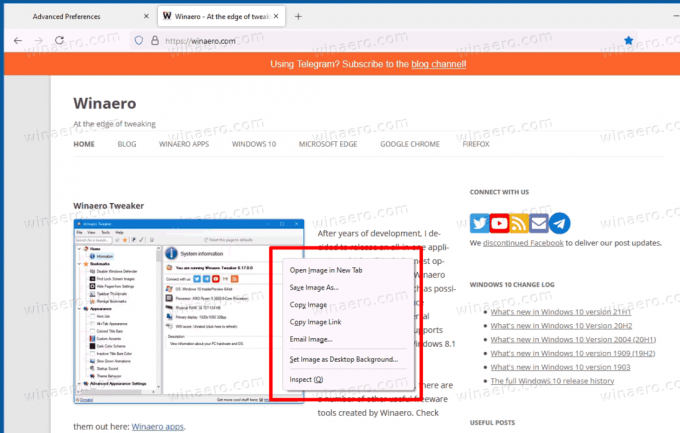
सौभाग्य से, एक के बारे में है: कॉन्फ़िगरेशन विकल्प जो छवियों के लिए विकल्प को पुनर्स्थापित करता है। इसके अतिरिक्त, हम कुछ विधियों की समीक्षा करेंगे जिनका उपयोग आप कुछ क्लिकों के साथ चित्र जानकारी प्राप्त करने के लिए कर सकते हैं। अंत में, एक एक्सटेंशन है जिसका आप उपयोग कर सकते हैं।
फ़ायरफ़ॉक्स राइट-क्लिक मेनू में व्यू इमेज इन्फो विकल्प को पुनर्स्थापित करने के लिए, आपको निम्न कार्य करने की आवश्यकता है।
फ़ायरफ़ॉक्स में छवि जानकारी विकल्प देखें पुनर्स्थापित करें
- फ़ायरफ़ॉक्स ब्राउज़र लॉन्च करें।
- प्रकार
के बारे में: configएड्रेस बार में और एंटर की दबाएं। - दबाएं जोखिम स्वीकार करें और जारी रखेंई बटन पर सावधानी के साथ आगे बढ़ें पृष्ठ।

- टाइप करें या कॉपी और पेस्ट करें
browser.menu.showViewImageInfoखोज बॉक्स में। - ठीक
browser.menu.showViewImageInfoकरने के लिए विकल्पसच.
आप कर चुके हैं! अब, वेब साइट पर किसी भी छवि पर राइट-क्लिक करें। अब आपके पास छवि जानकारी देखें छवि संदर्भ मेनू में प्रवेश!
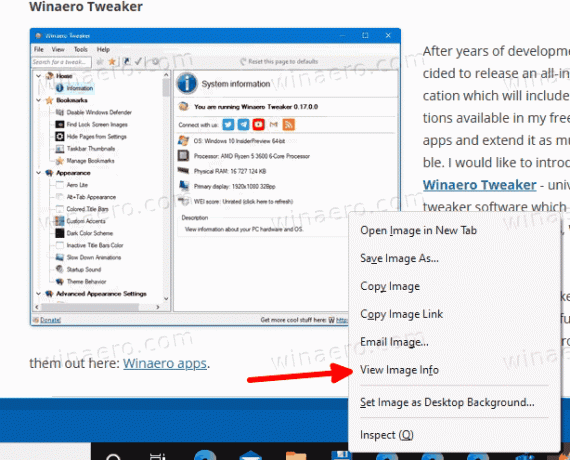
वैकल्पिक रूप से, आप का उपयोग कर सकते हैं पृष्ठ सूचना Firefox का संवाद और उसका मीडिया टैब। टैब लक्ष्य पृष्ठ पर सभी चित्रों को सूचीबद्ध करता है, और इसमें एक पूर्वावलोकन थंबनेल होता है जिसका उपयोग आवश्यक छवि को खोजने के लिए किया जा सकता है। यह कम सुविधाजनक है, लेकिन ब्राउज़र सेटिंग्स को बदले बिना बॉक्स से बाहर इस्तेमाल किया जा सकता है।
पृष्ठ जानकारी संवाद में छवि जानकारी देखें
- वेब पेज पर रहते हुए, दबाएं Ctrl + मैं.
- पृष्ठ जानकारी संवाद में, पर क्लिक करें मीडिया टैब।

- उस सूची में छवि ढूंढें जिसके लिए आप जानकारी देखना चाहते हैं।
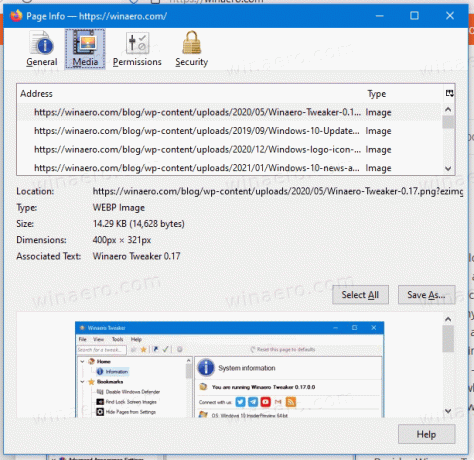
संवाद अन्य तकनीकी विवरणों के साथ छवियों के लिए रिज़ॉल्यूशन और URL पता दिखाता है। साथ ही, आप मीडिया टैब पर उपलब्ध "इस रूप में सहेजें" बटन का उपयोग करके एक या अधिक छवियों को सहेज सकते हैं।
कीबोर्ड शॉर्टकट के अलावा, आप पता बार में साइट आइकन का उपयोग करके पृष्ठ जानकारी संवाद खोल सकते हैं। यहां बताया गया है कि यह कैसे किया जा सकता है।
पता बार में साइट आइकन का उपयोग करके पृष्ठ जानकारी खोलें
- फ़ायरफ़ॉक्स एड्रेस बार में साइट आइकन पर क्लिक करें।
- पॉपअप में, 'कनेक्शन सुरक्षित' आइटम पर क्लिक करें।
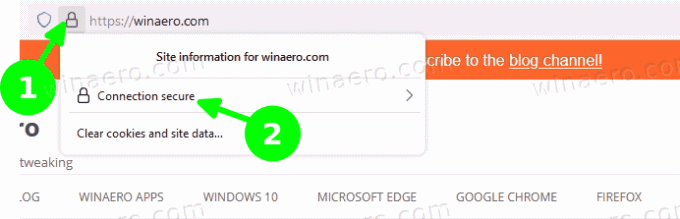
- 'अधिक जानकारी' चुनें।
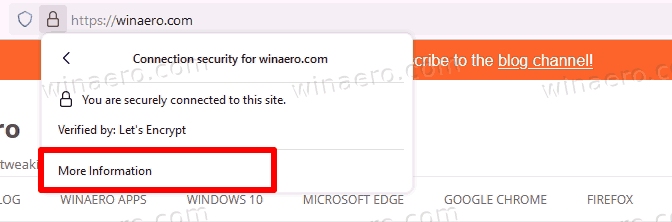
- इससे 'पेज इन्फो' डायलॉग खुल जाएगा।

अंत में, आप एक विशेष ऐड-ऑन स्थापित कर सकते हैं जो न केवल लापता जोड़ता है छवि जानकारी देखें छवि पर राइट-क्लिक मेनू में प्रवेश, लेकिन छवि कनवर्टर जैसे अतिरिक्त विकल्प लाकर इसे विस्तारित भी करता है।
"छवि जानकारी पुनर्जन्म देखें" फ़ायरफ़ॉक्स ऐड-ऑन
स्थापित करें छवि जानकारी देखें पुनर्जन्म आधिकारिक फ़ायरफ़ॉक्स ऐड-ऑन रिपॉजिटरी से एक्सटेंशन।
छवि जानकारी देखें पुनर्जन्म
ऐड-ऑन पेज पर जाएं और पर क्लिक करें जोड़ें बटन, फिर अपने इरादे की पुष्टि करें।
एक्सटेंशन एक विकल्प पृष्ठ के साथ आता है जो उपयोगकर्ता को विभिन्न प्रकार की क्रियाएं करने की अनुमति देता है। क्रियाएं इस प्रकार हैं।
- वर्तमान टैब में छवि देखें।
- एक नई विंडो में छवि जानकारी दिखाएं।
- एक नए टैब में छवि जानकारी प्रदर्शित करें।
- ओवरले में छवि जानकारी देखें।
- WEBP छवियों को PNG या JPG के रूप में सहेजें।
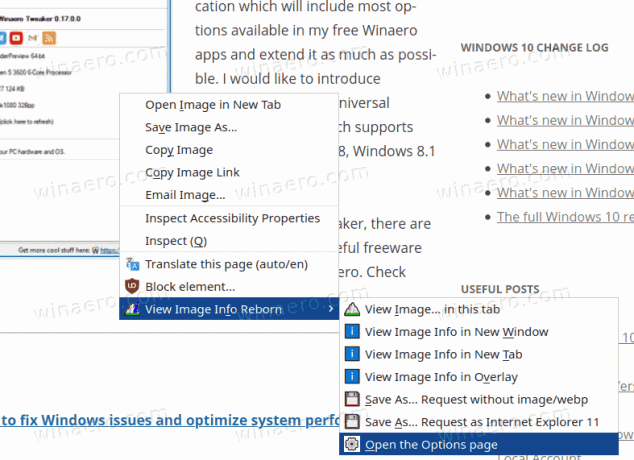
उपरोक्त विकल्पों को सीधे छवि संदर्भ मेनू में प्रदर्शित किया जा सकता है, या छुपाया जा सकता है।
जब सबमेनू छिपा होता है, तो आप शॉर्टकट कुंजियों का उपयोग करके अतिरिक्त क्रियाओं तक पहुँच सकते हैं। उदा. डिफ़ॉल्ट रूप से यह एक नई विंडो में चित्र विवरण खोलता है, लेकिन यदि आप 'छवि जानकारी देखें' पर क्लिक करते हैं तो Ctrl कुंजी, यह एक नए टैब में छवि जानकारी प्रदर्शित करेगा। NS खिसक जाना key इसे एक ओवरले विंडो में खोलती है।
आप इन विकल्पों को मांग पर कॉन्फ़िगर कर सकते हैं के बारे में: एडॉन्स ब्राउज़र का पृष्ठ।
"छवि जानकारी पुनर्जन्म देखें" ऐड-ऑन के लिए विकल्प बदलें
- फ़ायरफ़ॉक्स में, दबाएँ Ctrl + खिसक जाना + ए, या टाइप
के बारे में: एडॉन्सएड्रेस बार में। - पर क्लिक करें छवि जानकारी देखें पुनर्जन्म सूची मैं।
- पर क्लिक करें पसंद टैब।
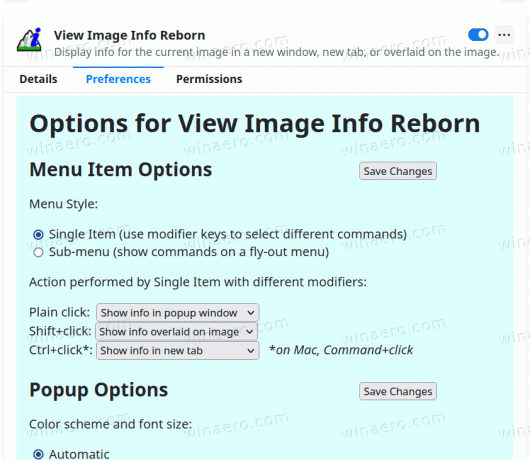
- आप जो चाहते हैं उसके लिए मेनू शैली, शॉर्टकट कुंजियाँ और दृश्य विकल्प बदलें।
आप कर चुके हैं।
ऐड-ऑन सुरक्षा और अनुमतियाँ
इस एक्सटेंशन में "सावधानी लेबल"मोज़िला ऐड-ऑन वेबसाइट पर। यह पढ़ता है कि मोज़िला द्वारा सुरक्षा के लिए ऐड-ऑन की सक्रिय रूप से निगरानी नहीं की जाती है। सुनिश्चित करें कि आप स्थापित करने से पहले उस पर भरोसा करते हैं।
चिंता का एक अन्य कारण ऐड-ऑन अनुमतियां हैं। यह प्रत्येक पृष्ठ और उसकी सामग्री तक पहुँचने के लिए कहने के लिए तैयार है। लेखक ने संक्षेप में बताया कि मूल वेब पेज के अलावा अन्य डोमेन पर संग्रहीत छवियों के साथ काम करने के लिए अनुमतियों की आवश्यकता होती है, उदा। एक सीडीएन पर। साथ ही, छवियों के प्रकार और अंतिम-संशोधित विवरणों तक पहुंचने के साथ-साथ इस रूप में सहेजें को लागू करने के लिए भी इसकी आवश्यकता है... विकल्प।
यह सब विषय के बारे में है।



